Hoe voeg je een camerawidget toe op een Samsung Galaxy

Met de One UI 6-update kunnen gebruikers camerawidgets toevoegen aan Samsung Galaxy-telefoons, die ze naar wens kunnen aanpassen.
Iedereen die meerdere computers in een netwerk met één printer gebruikt, weet hoe belangrijk het is om bronnen te kunnen delen. In een eerdere zelfstudie hebben we uitgelegd hoe u toegang krijgt tot gedeelde mappen van Windows 7 vanuit Ubuntu . Maar daar stopt het delen niet. Deze zelfstudie laat zien hoe u toegang krijgt vanaf Ubuntu-printers die worden gedeeld vanaf een andere Windows-computer.
OPMERKING: artikel bijgewerkt om te werken op Ubuntu v10.10 & 11.04.
Inhoud
Stap 1: Configureer de computers in dezelfde werkgroep
Om ervoor te zorgen dat Ubuntu en Windows 7 printers kunnen delen, moeten ze worden geconfigureerd om zich in dezelfde werkgroep te bevinden .
Om uw Windows 7-werkgroep te wijzigen, zie: De werkgroep wijzigen in Windows 7 .
Om uw Ubuntu-werkgroep te wijzigen, zie: Bestandsdeling inschakelen en de werkgroep wijzigen in Ubuntu Linux .
Zodra de werkgroep op beide computers hetzelfde is ingesteld, gaat u verder met stap 2 om uw printer te delen.
Stap 2: Deel de printer vanuit Windows 7
Vervolgens moet u de printer configureren om op het netwerk te worden gedeeld. Zie hiervoor: Een printer delen op uw netwerk .
Stap 3: Ubuntu configureren om toegang te krijgen tot de printer
Ga vanuit uw hoofdpaneel naar 'Systeem -> Beheer -> Afdrukken' om de printerconfiguratiemanager te openen.
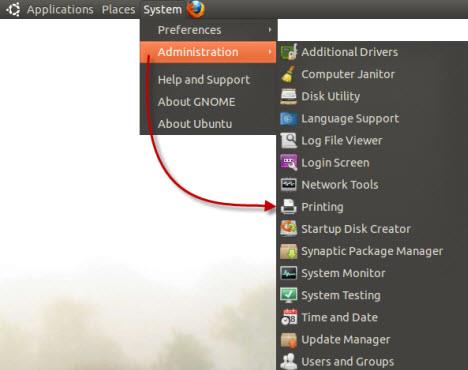
Ubuntu-printers
In dit venster ziet u alle printers die op uw computer zijn geïnstalleerd en de andere computers in uw netwerk.
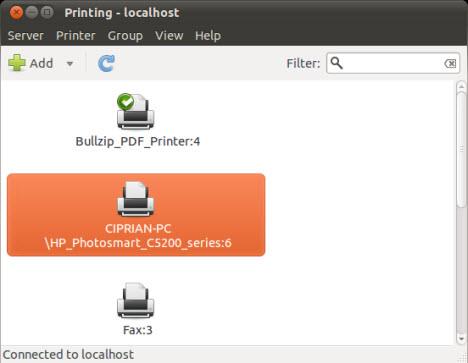
Ubuntu-printers
Klik met de rechtermuisknop op de netwerkprinter die u wilt openen en selecteer Eigenschappen in het menu .
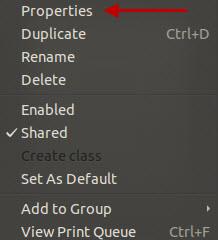
Ubuntu-printers
Als in het venster Printereigenschappen het merk en model van de printer wordt vermeld als Lokale onbewerkte printer , moet u stuurprogramma's voor die printer installeren. Klik op de corresponderende knop Wijzigen om het venster Stuurprogramma wijzigen te openen.
Opmerking: Als het merk en model van de printer correct zijn, kunt u de volgende stappen overslaan, omdat de printer vanuit Ubuntu werkt.
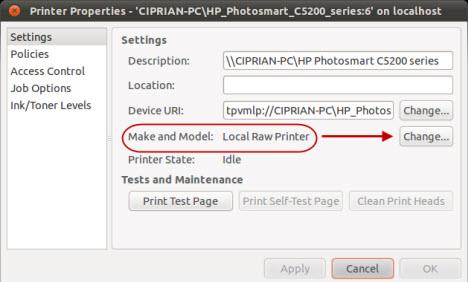
Ubuntu-printers
Zoek in het venster Driver wijzigen de fabrikant van de printer die u wilt gebruiken en selecteer deze. In ons voorbeeld is dat HP. Klik vervolgens op Doorsturen .
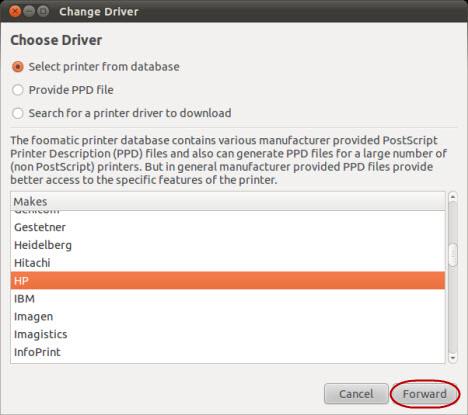
Ubuntu-printers
Zoek en selecteer nu het juiste model van de printer. Die van ons is een Photosmart C5200. Als je moet kiezen tussen meerdere stuurprogramma's, selecteer dan degene met 'cups' in de naam (deze stuurprogramma's zouden beter moeten werken op Linux, CUPS betekent Common Unix Printing System). Klik op Doorsturen om door te gaan.
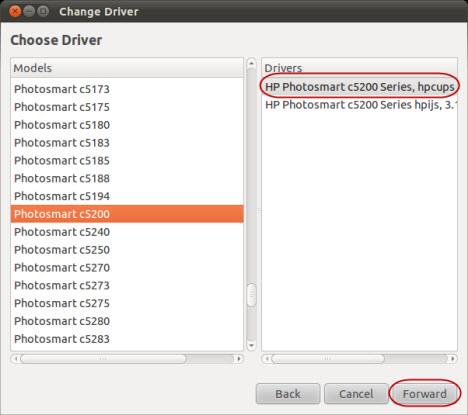
Ubuntu-printers
In het volgende venster wordt u gevraagd of u de huidige instellingen wilt overzetten. Omdat de printer nog niet is geïnstalleerd, zijn er geen instellingen om over te dragen. Selecteer daarom Gebruik de nieuwe PPD (Postscript Printer Description) zoals deze is en klik op Doorsturen .
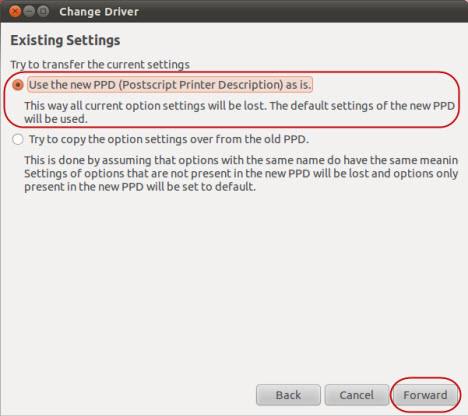
Ubuntu-printers
De laatste stap is kiezen welke extra opties u wilt installeren. Deze opties zijn afhankelijk van het printermodel, in ons voorbeeld kunnen we alleen de duplexer installeren, een functie waarmee u op beide zijden van een papier kunt afdrukken. Kies de opties die u wilt installeren en klik op Toepassen .
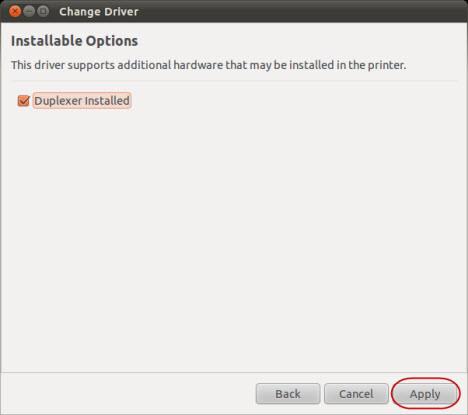
Ubuntu-printers
Nu, in het venster Printereigenschappen , toont het veld Merk en model de correct geïdentificeerde printer. Klik ten slotte op de knop Testpagina afdrukken om de printer te testen .
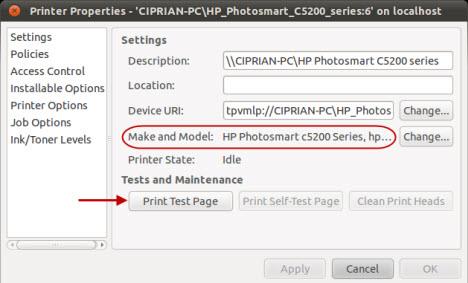
Ubuntu-printers
U wordt geïnformeerd dat de testpagina is verzonden. Klik op OK en sluit vervolgens het venster Printereigenschappen als alles in orde is.
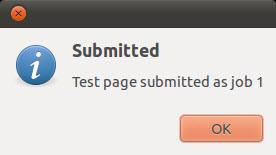
Ubuntu-printers
Conclusie
Zoals u kunt zien, is toegang tot een gedeelde printer op een netwerk redelijk eenvoudig met Ubuntu. Als je tips hebt voor het delen van printers of geavanceerd gebruik van gedeelde printers tussen Ubuntu en Windows 7, laat dan gerust een reactie achter. Misschien wilt u ook de onderstaande artikelen lezen die de bedieningsmogelijkheden tussen Windows en Ubuntu op een netwerk verder kunnen uitleggen.
Met de One UI 6-update kunnen gebruikers camerawidgets toevoegen aan Samsung Galaxy-telefoons, die ze naar wens kunnen aanpassen.
In het volgende artikel leggen we de basisbewerkingen uit voor het herstellen van verwijderde gegevens in Windows 7 met behulp van de ondersteuningstool Recuva Portable. Met Recuva Portable kunt u deze op een handige USB-stick opslaan en gebruiken wanneer u maar wilt. Compact, eenvoudig en gebruiksvriendelijk gereedschap met de volgende kenmerken:
Ontdek hoe je verwijderde bestanden uit de Prullenbak kunt herstellen in Windows 10 met behulp van verschillende handige methoden.
Ontdek hoe je het volume in Windows 10 en Windows 11 kunt regelen, inclusief sneltoetsen en de Volume Mixer.
Een nieuwe map maken in Windows met behulp van het rechtsklikmenu, Verkenner, het toetsenbord of de opdrachtregel.
Leer hoe u uw ontbrekende Samsung Galaxy-apparaten kunt lokaliseren met SmartThings Find. Vind eenvoudig uw smartphone, tablet of smartwatch terug.
Ontdek waar de Prullenbak zich bevindt in Windows 10 en 11 en leer alle manieren om deze te openen, inclusief toegang tot de verborgen map $Recycle.Bin.
Ontdek hoe u de overlay van Radeon Software (ALT+R) kunt uitschakelen wanneer u games speelt in Windows of apps in volledig scherm uitvoert.
Leer hoe je nieuwe lokale gebruikersaccounts en Microsoft-accounts kunt toevoegen in Windows 11. Uitgebreide handleiding met snelkoppelingen en opdrachten.
Ontdek hoe je Microsoft Edge kunt openen in Windows 10 met verschillende methoden. Leer handige tips om snel toegang te krijgen tot Edge.
Leer hoe u WordPad in elke versie van Windows kunt gebruiken om eenvoudige tekstdocumenten te maken, op te maken, te bewerken en af te drukken. Hoe het lint in WordPad te gebruiken.
Ontdek hoe je WordPad kunt openen in Windows 10 en Windows 7 met handige tips en stappen. Hier zijn alle methoden om WordPad te openen.
Leer hoe je de Event Viewer kunt openen in Windows 10 en Windows 11 met verschillende methoden zoals CMD, eventvwr.msc, Windows Terminal en meer.
Hier zijn verschillende manieren hoe je het Action Center kunt openen in Windows 10, inclusief gebruik van de muis, toetsenbord, aanraakbewegingen of Cortana.
Leer hoe u bureaubladpictogrammen kunt verbergen en hoe u pictogrammen van het bureaublad kunt verwijderen, zowel in Windows 10 als in Windows 11.
Als u Galaxy AI op uw Samsung-telefoon niet meer nodig hebt, kunt u het met een heel eenvoudige handeling uitschakelen. Hier vindt u instructies voor het uitschakelen van Galaxy AI op Samsung-telefoons.
Als je geen AI-personages op Instagram wilt gebruiken, kun je deze ook snel verwijderen. Hier is een handleiding voor het verwijderen van AI-personages op Instagram.
Het deltasymbool in Excel, ook wel het driehoeksymbool in Excel genoemd, wordt veel gebruikt in statistische gegevenstabellen en geeft oplopende of aflopende getallen weer, of andere gegevens, afhankelijk van de wensen van de gebruiker.
Naast het delen van een Google Sheets-bestand met alle weergegeven sheets, kunnen gebruikers er ook voor kiezen om een Google Sheets-gegevensgebied te delen of een sheet op Google Sheets te delen.
Gebruikers kunnen ChatGPT-geheugen ook op elk gewenst moment uitschakelen, zowel op de mobiele versie als op de computerversie. Hier vindt u instructies voor het uitschakelen van ChatGPT-opslag.
Standaard controleert Windows Update automatisch op updates. U kunt ook zien wanneer de laatste update is uitgevoerd. Hier vindt u instructies om te zien wanneer Windows voor het laatst is bijgewerkt.
In principe is de handeling om de eSIM van de iPhone te verwijderen, ook voor ons eenvoudig te volgen. Hier vindt u instructies voor het verwijderen van een eSIM op een iPhone.
Naast het opslaan van Live Photos als video's op de iPhone, kunnen gebruikers Live Photos ook heel eenvoudig naar Boomerang converteren op de iPhone.
Veel apps schakelen SharePlay automatisch in wanneer u FaceTime gebruikt. Hierdoor kunt u per ongeluk op de verkeerde knop drukken en uw videogesprek verpesten.
Wanneer u Klik om te doen inschakelt, werkt de functie en begrijpt de tekst of afbeelding waarop u klikt. Vervolgens worden op basis daarvan relevante contextuele acties uitgevoerd.
Als u de achtergrondverlichting van het toetsenbord inschakelt, licht het toetsenbord op. Dit is handig als u in omstandigheden met weinig licht werkt, of om uw gamehoek er cooler uit te laten zien. Hieronder vindt u 4 manieren om de verlichting van uw laptoptoetsenbord in te schakelen.
Er zijn veel manieren om de Veilige modus in Windows 10 te openen, voor het geval dat het u niet lukt om Windows te openen. Raadpleeg het onderstaande artikel van WebTech360 voor informatie over het openen van de Veilige modus van Windows 10 bij het opstarten van uw computer.
Grok AI heeft zijn AI-fotogenerator uitgebreid om persoonlijke foto's om te zetten in nieuwe stijlen, zoals het maken van foto's in Studio Ghibli-stijl met bekende animatiefilms.
Google One AI Premium biedt een gratis proefperiode van 1 maand aan waarmee gebruikers zich kunnen aanmelden en veel verbeterde functies, zoals de Gemini Advanced-assistent, kunnen uitproberen.
Vanaf iOS 18.4 biedt Apple gebruikers de mogelijkheid om te bepalen of recente zoekopdrachten in Safari worden weergegeven.




























